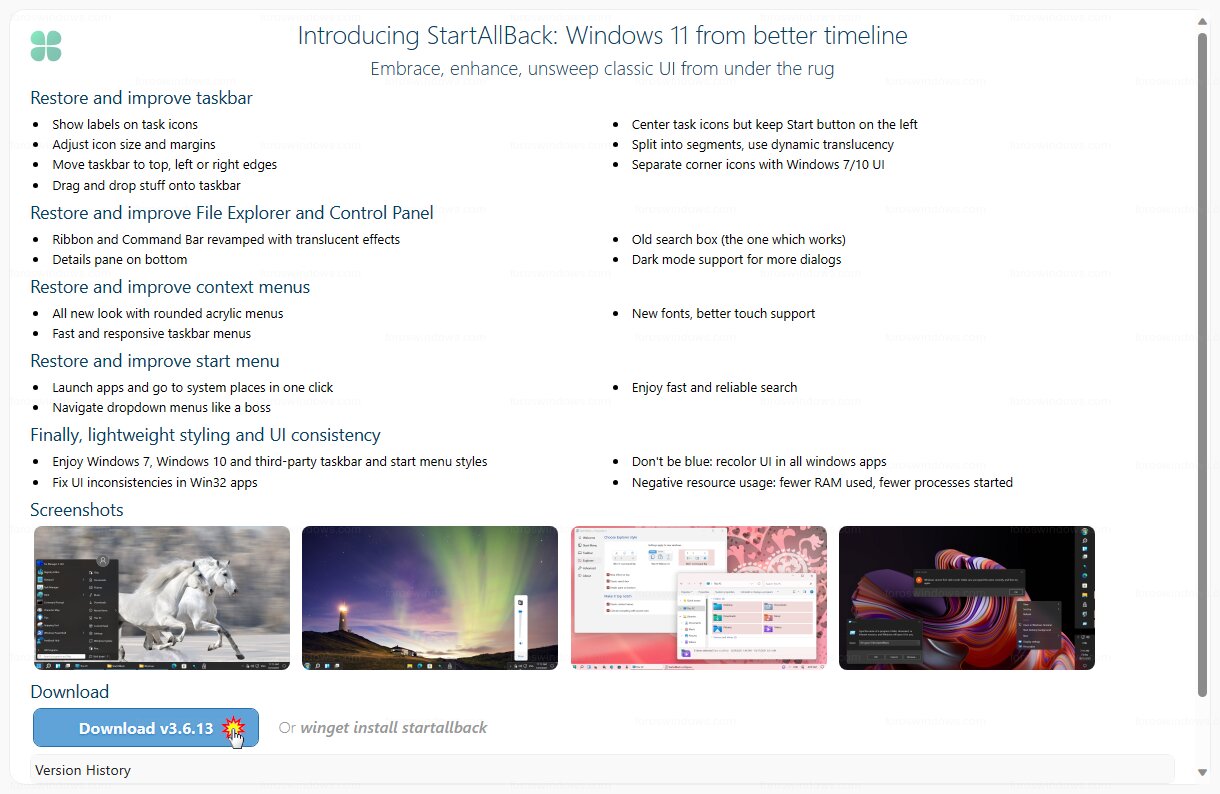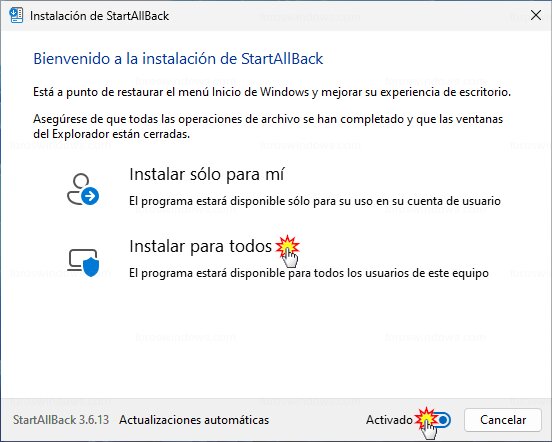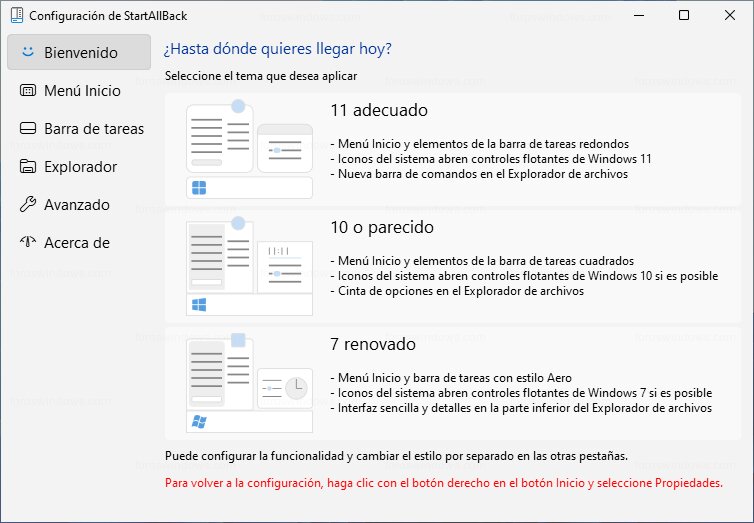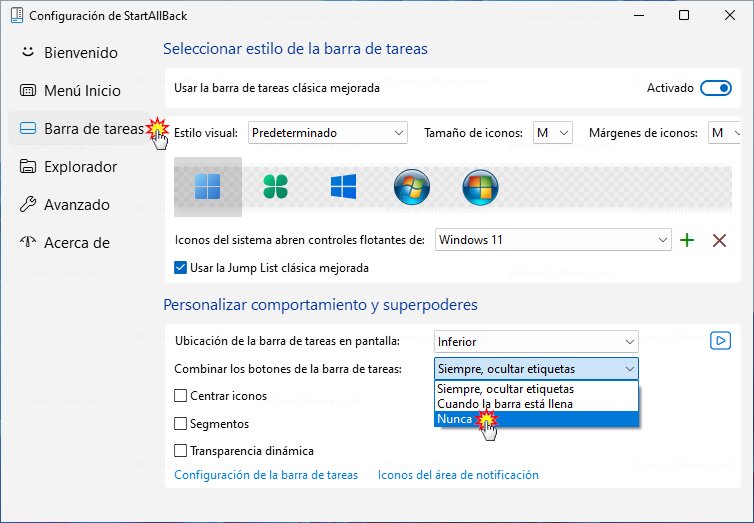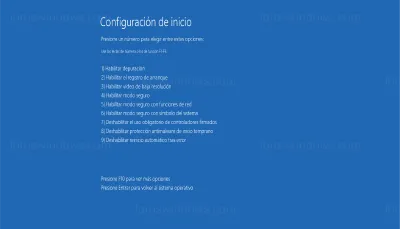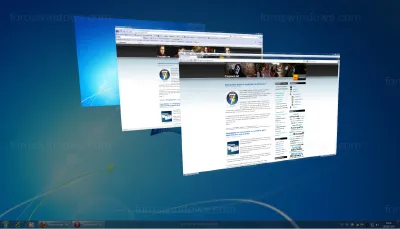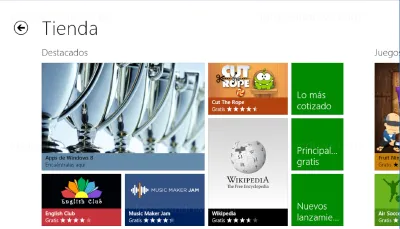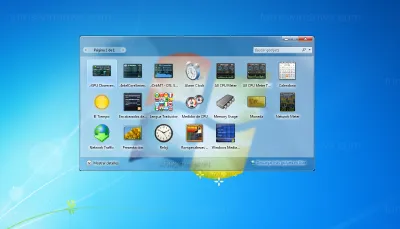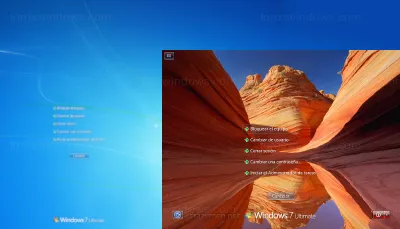Desagrupar iconos de la barra de tareas con StartAllBack en Windows 11
StartAllBack es un programa que permite personalizar el diseño de Windows, recuperando elementos y estilos de versiones anteriores de otros Windows, teniendo así lo mejor de cada uno de ellos.
Según StartAllBack, ¡Restaura la barra de tareas, el menú de inicio, los menús contextuales, el explorador, la cordura, el estilo y el orden!
Algunas de las muchas opciones que permite:
Restaurar y mejorar la barra de tareas
Mostrar las etiquetas de título en los iconos de la barra de tareas.
Ajustar el tamaño y márgenes de los iconos.
Mover la barra de tareas a la parte superior, izquierda o derecha.
Arrastrar y soltar las cosas a la barra de tareas.
Centrar los iconos de la barra de tareas, pero mantener el botón Inicio a la izquierda.
Dividir en segmentos, usar translucidez dinámica.
Esquinas de los iconos separados como en la interfaz de usuario de Windows 7/10.
Restaurar y mejorar el Explorador de archivos y el panel de control
Ribbon y Barra de Comandos remodelada con efectos translúcidos.
Panel de detalles en la parte inferior.
Antiguo cuadro de búsqueda.
Soporte de modo oscuro para más diálogos.
Restaurar y mejorar menús contextuales
Aspecto completamente nuevo con menús acrílicos redondeados.
Menús de la barra de tareas rápidos y responsivos
Nuevas fuentes, mejor soporte táctil.
Restaurar y mejorar el menú de inicio
Lanza aplicaciones y ve a lugares del sistema con un solo clic.
Navega por los menús desplegables como un jefe.
Disfrute de una búsqueda rápida y fiable.
Finalmente, estilo liviano y consistencia en la interfaz de usuario
Disfrute de los estilos del menú de inicio y de la barra de tareas de Windows 7, Windows 10 y de terceros.
Solucionar inconsistencias en la interfaz de usuario en aplicaciones Win32.
Cambie el color de la interfaz de usuario en todas las aplicaciones de Windows.
Mejora de recursos: menos RAM utilizada, menos procesos iniciados.
En este tutorial, solo se va a ver cómo desagrupar los iconos de la barra de tareas con StartAllBack en Windows 11, para que no estén combinados y muestre al lado del icono la etiqueta con el título.
Instalación
Abrimos en el navegador la página web oficial de StartAllBack:
Bajamos hasta Download y pulsamos en el botón Download v3.6.13 para que inicie la descarga.
Y ejecutamos el archivo descargado para que inicie la instalación.
En la primera pantalla activamos las actualizaciones automáticas si no lo está y marcamos instalarlo solo para el usuario actual o para todos.
Y al momento, estará instalado con la ventana de configuración abierta.
El programa permite usar StartAllBack, durante 100 días gratis para probarlo, una vez terminado el tiempo hay que comprar la licencia que vale $2 por equipo.
En este caso que solo se va a usar para desagrupar los iconos de la barra de tareas de Windows 11, una vez terminen los días, podremos seguir usándolo igualmente, solo que cada vez que iniciemos sesión en Windows, mostrará una ventana para que compremos la licencia, la cual podemos cerrarla y no vuelve a mostrarla más.
Configuración para desagrupar iconos de la barra de tareas en Windows 11 con StartAllBack
Una vez instalado, damos al botón derecho del ratón encima del botón Inicio de Windows o en una zona libre de la barra de tareas y seleccionamos Propiedades y abrirá la configuración de StartAllBack.
En las categorías de la parte izquierda, pulsamos en Barra de tareas, en la parte derecha dentro de la sección Personalizar comportamiento y super poderes, buscamos la opción Combinar los botones de la barra de tareas y lo cambiamos a Nunca.
Y al instante, ya podemos ver los iconos de la barra de tareas de Windows sin combinar y con su etiqueta de título al lado.
Extras
Como en el tutorial solo se busca desagrupar los iconos, podemos desactivar otras opciones que añade StartAllBack por defecto si no vamos a usarlas.
En la categoría de la parte izquierda, Menú Inicio, podemos cambiarlo a desactivado.
En Barra de tareas, desmarcamos la opción Usar la Jump List clásica mejorada.